Questo è il secondo articolo di una serie in due parti su una guida per principianti ai snaps in Linux. Si tratta di come eseguire snaps dall’interfaccia della riga di comando, creare e utilizzare alias snap, interagire con i servizi di un snap e creare e gestire snapshot di un snap.
Eseguire App da Snaps
A snap may provide a single application (or a group of applications) which you run from the graphical user interface or using commands. By default, all applications associated to a snap are installed under the /snap/bin/ directory on Debian based distributions and /var/lib/snapd/snap/bin/ for RHEL based distributions.
Puoi elencare il contenuto della directory snap utilizzando il comando ls come mostrato.
$ ls /snap/bin/ OR # ls /var/lib/snapd/snap/bin/
Per eseguire un’app dalla riga di comando, inserisci semplicemente il suo percorso assoluto, ad esempio.
$ /snap/bin/mailspring OR # /var/lib/snapd/snap/bin/mailspring
Per scrivere solo il nome dell’applicazione senza digitare il suo percorso completo, assicurati che il /snap/bin/ o /var/lib/snapd/snap/bin/ sia nel tuo PATH variabile ambientale (dovrebbe essere aggiunto per impostazione predefinita).
Puoi verificare la variabile ambientale digitando.
# echo $PATH

Se la directory /snap/bin/ o /var/lib/snapd/snap/bin/ è nel tuo PATH, puoi eseguire un’app digitando solo il suo nome/comando:
$ mailspring
Per vedere i comandi disponibili sotto un snap, esegui il comando “snap info nome-snap“, e guarda la sezione comandi come evidenziato nella seguente schermata.
# snap info mailspring
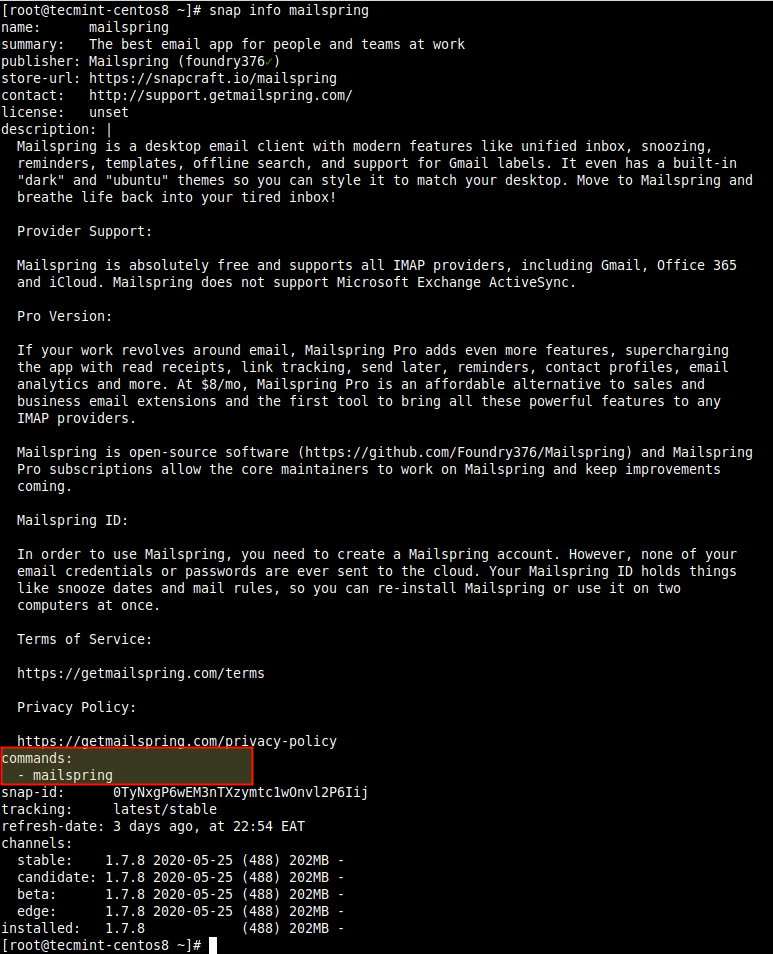
Puoi anche trovare il percorso assoluto di un’applicazione o comando utilizzando il comando which.
# which mailspring

Creare e Utilizzare Alias Snap
Snap supporta anche la creazione di alias per le applicazioni. Gli alias predefiniti (o standard) di uno snap devono passare attraverso un processo di revisione pubblica prima di essere abilitati, ma puoi creare alias per il tuo sistema locale.
Puoi creare un alias per uno snap utilizzando il comando alias.
# snap alias mailspring mls

Per elencare gli alias per uno snap, ad esempio, mailspring, esegui il seguente comando. Da ora in poi, puoi utilizzare l’alias per avviare lo snap.
# snap aliases mailspring

Per rimuovere un alias per uno snap, utilizza il comando unalias.
# snap unalias mls

Gestione dei servizi di uno Snap
Per alcuni snap, la funzionalità sottostante è esposta tramite applicazioni che vengono eseguite come demoni o servizi, una volta installato lo snap, vengono avviati automaticamente per funzionare continuamente in background. Inoltre, i servizi sono abilitati anche per avviarsi automaticamente all’avvio del sistema. È importante notare che uno snap singolo può contenere diverse applicazioni e servizi che lavorano insieme per fornire la funzionalità complessiva di quello snap.
Puoi controllare i servizi per uno snap nella sezione dei servizi nell’output del comando “snap info nome-snap“. Ad esempio, per rocketchat-server.
# snap info rocketchat-server
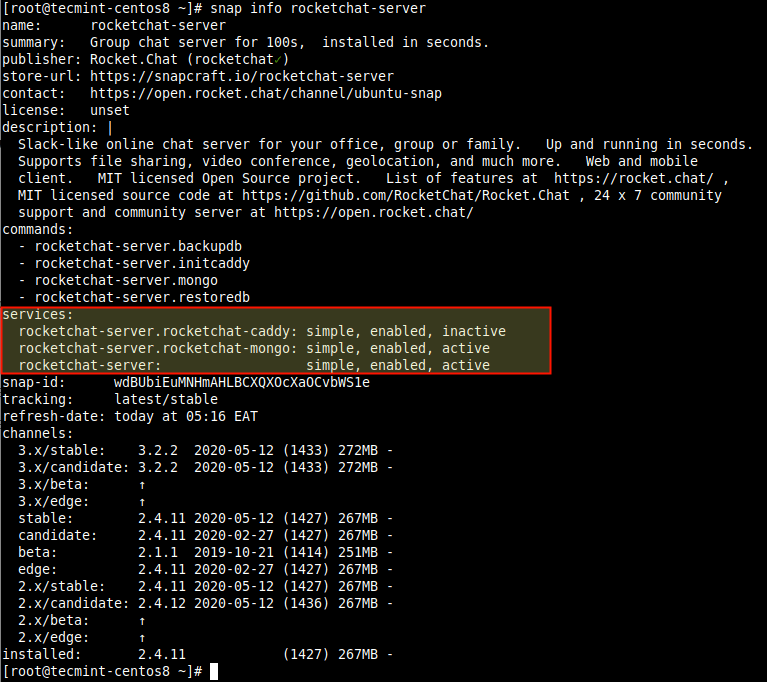
Puoi verificare i servizi per un snap usando il comando servizi. L’output del comando mostra un servizio, se è abilitato per avviarsi automaticamente al boot del sistema e se è attivo o meno.
# snap services rocketchat-server

Per fermare un servizio in esecuzione, ad esempio, rocketchat, utilizza il comando stop. Nota che questa azione non è raccomandata, poiché fermare manualmente un servizio di un snap può causare malfunzionamenti.
# snap stop rocketchat-server
Per avviare un servizio, ad esempio, rocketchat, utilizza il comando start.
# snap start rocketchat-server
Per riavviare un servizio dopo aver apportato delle modifiche personalizzate all’applicazione snap, utilizza il comando restart. Nota che tutti i servizi per uno specifico snap verranno riavviati, per impostazione predefinita:
# snap start rocketchat-server
Per abilitare un servizio per l’avvio automatico al boot del sistema, utilizza il comando enable.
# snap enable rocketchat-server
Per impedire a un servizio di avviarsi automaticamente al prossimo boot del sistema, utilizza il comando disable.
# snap disable rocketchat-server
Per visualizzare i log di un servizio, utilizza il comando log con l’opzione -f, che ti consente di guardare i log sullo schermo in tempo reale.
# snap logs rocketchat-server OR # snap logs -f rocketchat-server
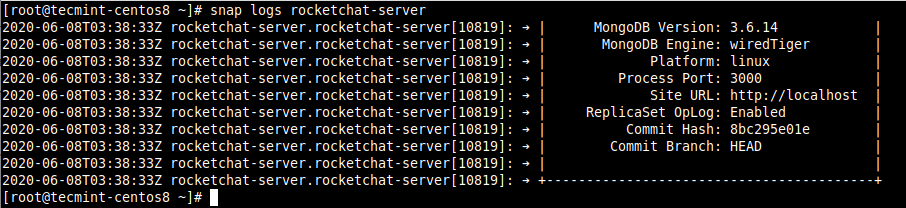
Importante: Puoi eseguire i comandi dei servizi sopra sia sui singoli servizi snap che su tutti i servizi di un snap specifico, a seconda del parametro fornito. Ciò significa che puoi utilizzare un nome servizio più specifico se un snap ha molti servizi.
Creazione e Gestione degli Snapshot di uno Snap
Snapd memorizza una copia dei dati dell’utente, del sistema e della configurazione per uno o più snaps. Puoi attivarlo manualmente o impostarlo per funzionare automaticamente. In questo modo, puoi eseguire il backup dello stato di uno snap, riportarlo a uno stato precedente e ripristinare un’installazione di snapd fresca a uno stato salvato in precedenza.
Per generare manualmente uno snapshot, usa il comando “snap save“. Per creare uno snapshot per mailspring, esegui il seguente comando:
# snap save mailspring

Se non viene specificato alcun nome di snap, snapd genererà snapshot per tutti gli snaps installati (aggiungi l’opzione --no-wait per eseguire il processo in background per liberare il tuo terminale e consentirti di eseguire altri comandi).
# snap save
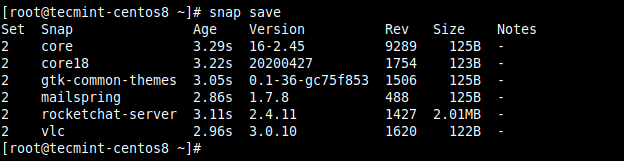
Per visualizzare lo stato di tutti gli snapshot, usa il comando saved. Puoi utilizzare la bandiera --id per mostrare lo stato di uno snapshot specifico:
# snap saved OR # snap saved --id=2
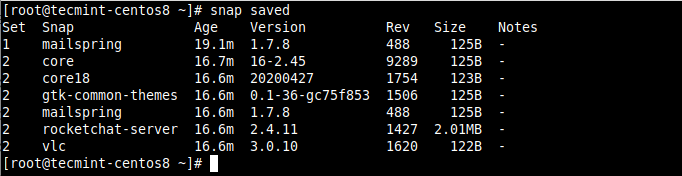
Puoi verificare l’integrità di uno snapshot utilizzando il comando check-snapshot e l’identificativo dello snapshot (ID impostato):
# snap check-snapshot 2

Per ripristinare i dati dell’utente corrente, del sistema e della configurazione con i dati corrispondenti da uno snapshot specifico, usa il comando restore e specifica l’ID dello snapshot:
# snap restore 2
Per eliminare uno snapshot dal tuo sistema, usa il comando forget. I dati per tutti gli snaps vengono eliminati per impostazione predefinita, puoi specificare uno snap per eliminare solo i suoi dati.
# snap forget 2 OR # snap forget 2 mailspring
Questo ci porta alla fine di questa serie in due parti su una guida per principianti all’uso di snaps in Linux. Per ulteriori informazioni, specialmente sulla configurazione delle opzioni di sistema per personalizzare il tuo ambiente snap e molto altro, consulta la documentazione di Snap. Come sempre, domande o commenti sono benvenuti tramite il modulo di feedback qui sotto.













